windows10系统下载 win10预览版官方下载教程
微软直接跳过Windows9发布了新一代的操作系统-Windows10,并提供了Windows10技术预览版的官网下载地址。Windows10系统下载面向所有用户开放,但需要Windows Live账号加入Windows Inside计划才能下载Win10系统,下面就跟小编来看看怎么下载Windows10技术预览版吧。
Windows10技术预览版下载激活教程1.加入Windows Inside计划
进入Windows Inside网站(https://insider.windows.com),点击右上角的【登录】使用Windows Live或Outlook邮箱账号登录。
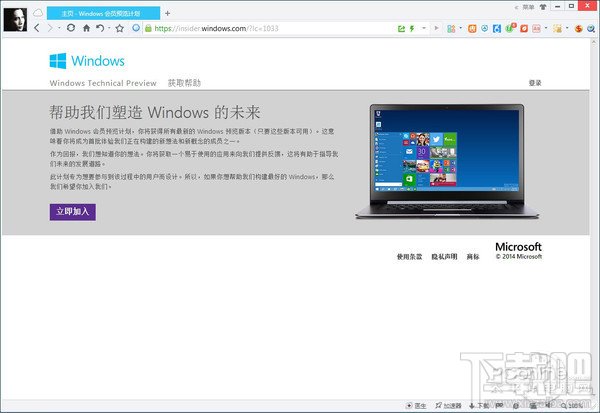
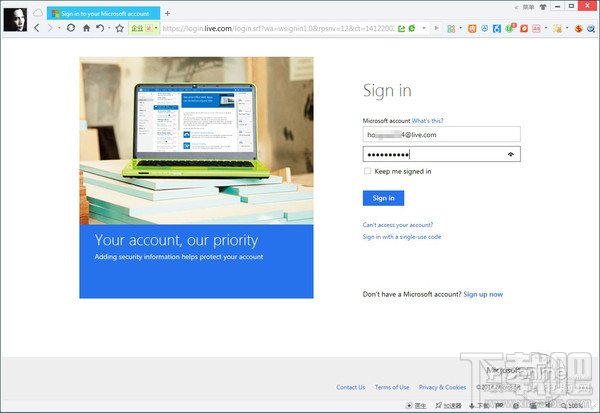
2.同意Windows 10预览版计划协议
点击“立即加入”,这时网页上会弹出一个许可协议,点击“我接受”;
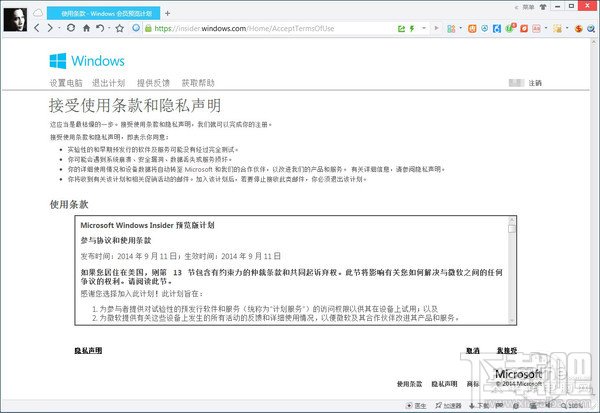
3.进入Windows 10系统下载页面
稍后会提示已成为会员(表明你已经有win10体验资格了),点击“安装Technical Preview”即可跳转到Win10下载页面;
Win10下载页面直达链接:http://windows.microsoft.com/zh-cn/windows/preview-iso
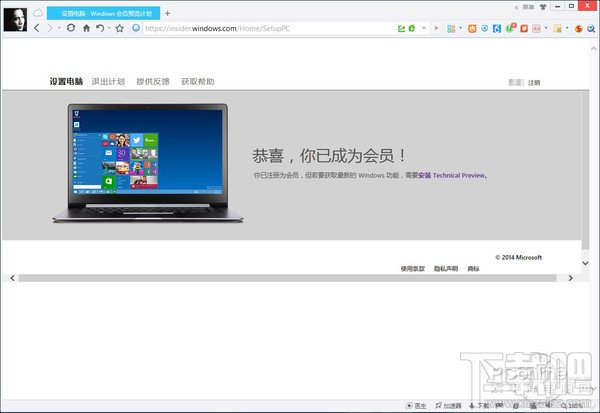
4.Windows 10 ISO文件下载
Win10预览版提供了两种下载方法,一是点击“获取升级”,以升级的方式安装Win10。优点是比较省事,但因为下载速度以及目前Win10仍然处于技术预览版可能存在大量Bug的原因,小编强烈建议大家通过下面的链接直接下载ISO文件来安装Win10。
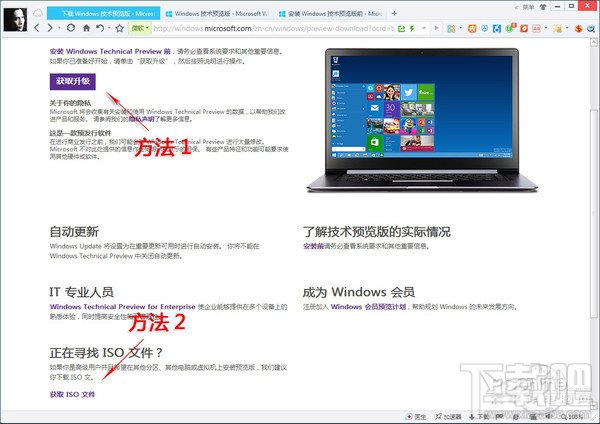
5.Windows 10产品密匙
下载之前建议大家记一下下载链接上方给出的产品密钥:NKJFK-GPHP7-G8C3J-P6JXR-HQRJR。
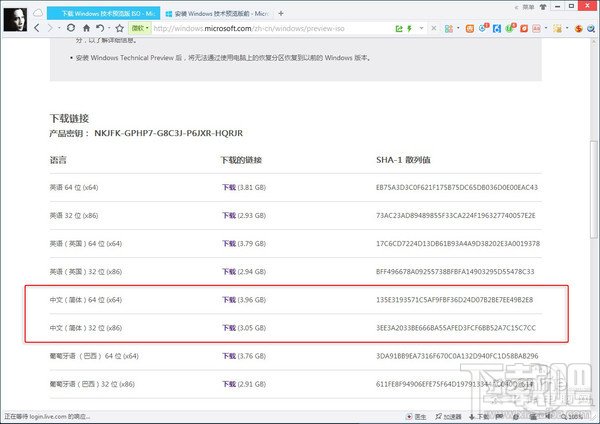
6.下载Windows 10简体中文版ISO文件
迅雷下载的速度还是不错的,不用会员都能稳定在300KB/s上下。
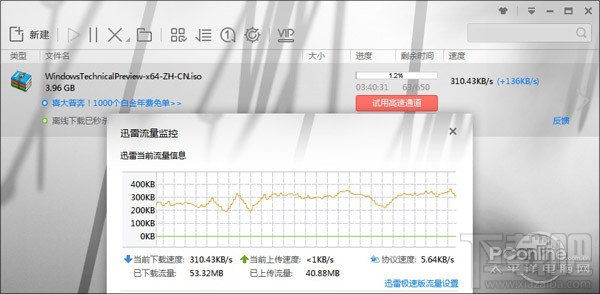
7.Windows 10安装注意事项
Win10 ISO下载完后,WinPE、双系统、虚拟机等安装方式和Windows7/Windows8是一样的,在此不再赘述。
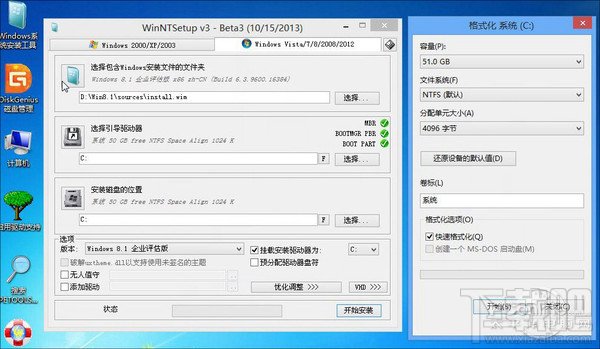
相关文章:

 网公网安备
网公网安备